综合素质评价系统学校版使用说明.docx
《综合素质评价系统学校版使用说明.docx》由会员分享,可在线阅读,更多相关《综合素质评价系统学校版使用说明.docx(25页珍藏版)》请在冰豆网上搜索。
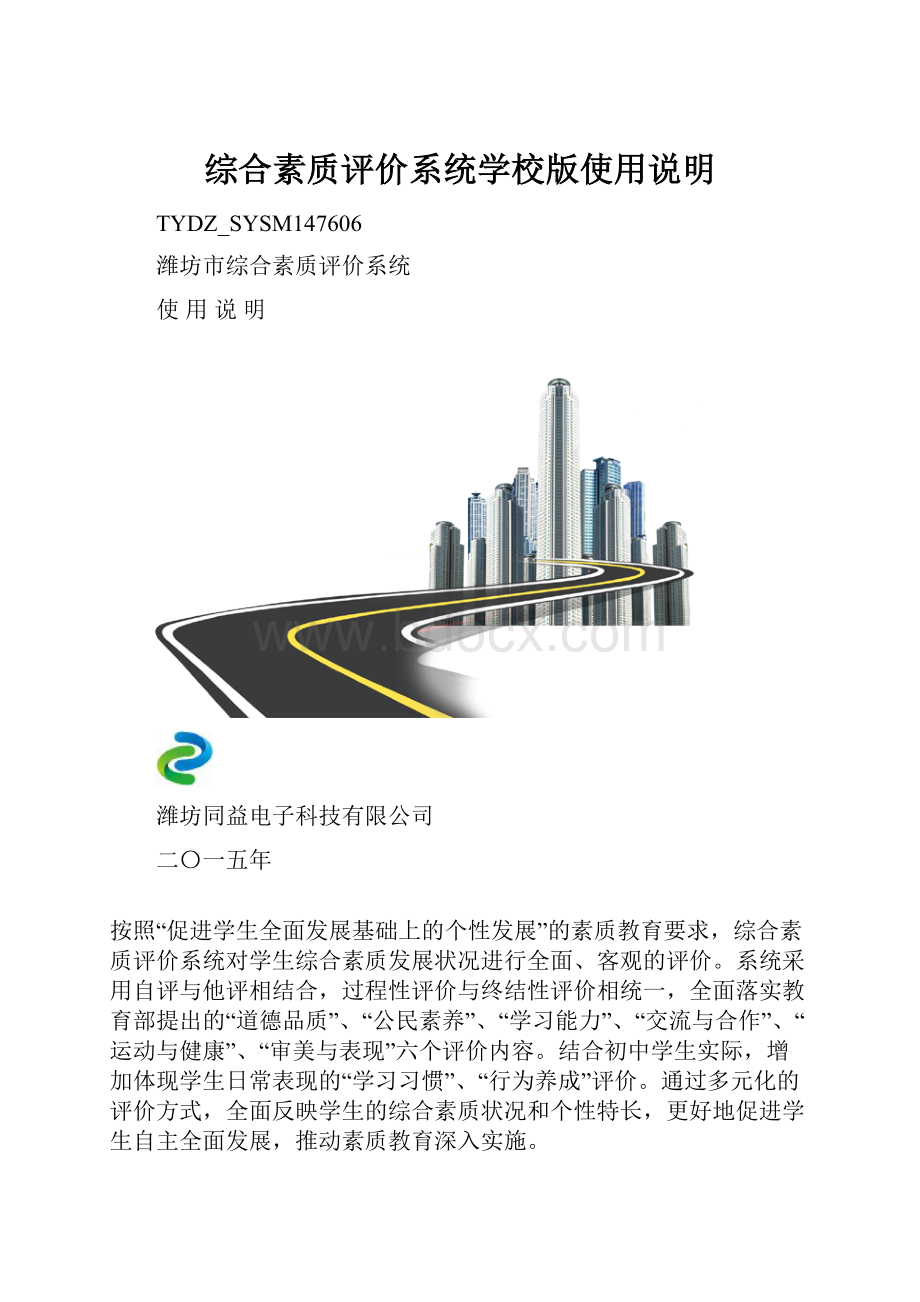
综合素质评价系统学校版使用说明
TYDZ_SYSM147606
潍坊市综合素质评价系统
使用说明
潍坊同益电子科技有限公司
二〇一五年
按照“促进学生全面发展基础上的个性发展”的素质教育要求,综合素质评价系统对学生综合素质发展状况进行全面、客观的评价。
系统采用自评与他评相结合,过程性评价与终结性评价相统一,全面落实教育部提出的“道德品质”、“公民素养”、“学习能力”、“交流与合作”、“运动与健康”、“审美与表现”六个评价内容。
结合初中学生实际,增加体现学生日常表现的“学习习惯”、“行为养成”评价。
通过多元化的评价方式,全面反映学生的综合素质状况和个性特长,更好地促进学生自主全面发展,推动素质教育深入实施。
评价层次包括“常规性评价”、“主题性评价”、“标志性成果”。
“常规性评价”是指对“学习习惯”、“行为养成”的评价,“主题性评价”是指教育部规定的上述六个评价纬度,“标志性成果”是指能够证明自己某一方面个性发展的实证性材料。
评价主体包括本人、同学、教师。
评价维度具体为《教育部关于积极推进中小学评价与考试制度改革的通知》中所提出的上述六个评价维度和根据学校自身情况独自设立多个评价纬度。
潍坊市综合素质评价系统为BS网站结构,以用户类型进行区分,现分为四类用户:
管理员、学校管理员、教师、学生四种。
下面就针对这四类用户的操作方法进行详细说明。
一、学校管理员使用说明
1.系统登录
打开潍坊市综合素质评价系统终端用户登录页面如下图1.1所示,先点击“管理员”单选按钮,再输入正确的用户名、密码和显示的验证码,即可登录管理后台。
用户名为10位数字的学校代码,初始密码为学校代码的后6位数字。
图1.1终端用户登录首页
如登录时弹出“您的综合素质评价方案尚未通过,请联系上级主管部门确认!
”,如您确认自己的账号无误,就说明您校的方案还未通过,请联系甩在县区管理员为您校通过方案后方可登录。
2.系统结构及设置流程
成功登录到功能应用主页,如图4.2所示。
图4.2应用主页
系统设置流程(参考):
先进行系统设置:
(1)基础信息
填写联系电话与电子邮箱,电子邮箱可用于后期管理员密码丢失时找回密码!
(2)修改密码
学校管理员初次登录系统时应优先对系统设置进行操作,如图1.2所示,分为纬度管理、关键表现、用户类型以及修改。
为保证数据的安全,首先应对管理员的密码进行修改,点击修改密码,依次输入原密码、新密码和新密码确认,点击保存,新密码即生效。
图1.2管理员密码修改
(3)设置纬度
根据学校的方案,将方案中所包含的纬度进行录入,如图1.3所示,直接在文本框里填写文字后提交,可以对已有的纬度进行修改或删除,注:
如果计划任务已经开始实施后,请不要再进行删除操作,否则会造成题目因找不到对应的纬度而报错误代码。
图1.3纬度设置
(4)关键表现
每个纬度可以有多个关键表现组成。
选择纬度,填写该纬度下的关键表现(来源为学校方案),确定后即会显示在列表下方,其中,所属纬度是以编号的形式呈现,编号在纬度管理中可以查询到。
同纬度一样,当任务已经设置,就不要再删除关键表现,以免因关键表现丢失,造成该表现下的题目无法正常显示。
图1.4关键表现设置
(5)用户类型
系统默认有五种不可更改的用户:
班主任、评价小组、评分教师、学生家长、学生自评,当学校在评价任务上对用户有进一步的要求和区分范围时,可以自定义用户类型,保存成功后即可用于教师管理时作为选择条件出现。
现在综合评价方案本着“谁熟悉谁评价”的原则,家长一般不作为参评人员出现,但现在暂时保留。
人员类型不一定必须全部使用。
图1.5用户类型设置
接下来,对学校的基本组成元素进行基础维护:
(6)科目管理
将本校所有涉及的科目输入到系统中,当然,如果方案中对任课教师基本没有涉及,也可以只录入与评价相关的学科。
(7)班级管理
将全校所有的班级进行输入,因该工作不是重复的,所以不采用批量导入了。
图1.6班级设置
在班级编号一栏输入两位数字:
如一班输入“01”,十一班输入“11”,以此类推,一次输入一个班级编号;在归属年份输入学生的入学年份,如2015级,则输入“2015”,点击保存后,系统会自动生成标准的班级编号,如:
贵校的编码是:
“3707830023”,则系统会生成类似“23201”的标准班号。
(8)教师管理
设置好了班级和科目以后,就可以进行教师的设置了。
首先需要将教师的基本信息加入到系统中,有两种方式:
1、单人添加:
如图1.7所示,添加教师姓名、身份证号、任教学科(可复选)及用户类型(该类型用于评价时所对应的任务所属人员类型)。
如是班主任则需要选择所任班主任的班级,并设置其用户类型为班主任后,其班主任身份才有效,如有其他身份,亦可同时选择。
图1.7教师信息添加
2、批量添加
如图1.8所示,如果一次性需要添加多位教师可采用批量导入数据的功能。
批量导入数据即下载标准数据模板,按要求填写教师信息,批量导入并上传到系统中。
图1.8批量导入教师数据
下载模板后,如下图所示,即一个EXCEL表格,系统里的模板不允许随意修改,特别是列名,不要删除不要修改。
身份证为必填项目,也是教师登录本系统的唯一标识,任教学科如果为多学科,则只能先填写第一学科,不任班主任的,不能填写最后一项“任班主任班级编号”。
注:
一个教师只填一次信息,不要因任多学科而填写多行。
信息填写完毕后,进行保存,点击“浏览…”,选中您保存的文件,再点击“导入”,系统会将教师信息批量导入到系统中,可以分多次导入。
4、教师信息录入完毕,需要对多学科教师进行重新勾选,点击教师列表,选择教师姓名——编辑,选择学科和人员类型后,提交。
5、设置班级评分教师
教师基本信息设置完毕后,就可以对参与评分的任课教师进行设置了。
点击“设置班级评分教师”,如图1.9,选择班号,对该班的单科教师进行选择,这里罗列了所有的科目,如果学校不需要所有的任课老师参与评选,则不用全设置,只设置需要参评的学科即可,其他都为“不选择”。
图1.9设置班级评分教师
(9)学生管理
将学生数据批量导入系统中,点击学生管理——数据导入。
图1.10批量导入学生
在模板中填写学生的学籍号、姓名、身份证号及班号信息,班号可以从“班级管理”中进行复制。
这几项内容缺一不可,必须真实。
可以分班导入也可以一次性导入,导入完毕后,请点击学生列表,大致浏览一下,如有错误可以及时修正。
注:
学生基础信息非常重要,学生是被评价的主体,如果基础信息就错误,会导致以后的过程性评价的数据错误。
对于无身份证或身份证不符合中国18位规则的学生,可点击“特殊学生管理”进行信息录入。
如图1.11所示:
图1.11特殊学生管理
我们可以灵活运用这几类学生的功能:
a、无身份证学生
输入学籍号码、姓名,选择班级,填入其前几学期的历史评价等级,没有则不填,提交即可。
默认密码为123456。
b、学生转入
学生转入填写方法与无身份证学生一致,只是身份证号一项,如果没有可以留空,留空则密码为123456。
c、学生转出
输入转出学生的学籍号,点击查询后,再点击转出即可。
转出前一定确认学生已经办完各项手续后再执行转出操作。
d、休学,同转出操作
e、复学
用原学籍号进行查询,点击复学,系统会自动查询该学生原信息,只需要再输入现学籍号,选择现班级即可完成复学,注:
现学籍号和所在年级一定要匹配。
f、辍学,同转出
最后可以点击查询,查看这些通过特殊学生管理操作的学生信息。
在此所看到的学生等级不一定为准确等级,只是当初管理员进行操作时的实时记录,如果学生成绩在后期进行过重评或重新认定,则不会在此显示。
注意:
无论何种方式的学生进入系统,其学籍号必须是和本学校当前学生的学籍号规则一致,如果新的学籍号还没有,则可临时模拟一个属于当前学年当前学校的学籍号码,最后四位机动数字可从9000开始,以免重复,并作好记录,一旦更换了学籍号即可通过系统的转出转入或休学复学功能进行调整。
(10)调整班级
学生在学期结束或开始之前如需调整班级,可以通过“调整班级”功能实现。
可以单独调整,也可以批量调整,在批量调整时,模板里只需要填入学生的学籍号和现在的班级号即可。
特别需要注意的是,如果您的计划已经开始实施,在此过程中是严禁调整班级的,否则会造成该学生成绩无法真实计算,这是因为计划任务在进行过程中,各班级评价主体都在进行评价,而成绩的生成和参考数据是以一个班为基础的。
半途调班,导致该生的成绩一半是原班,一半却是现在班级,分数参考失效,比例不起作用。
因为有的学校并非初一就开始使用本系统,所以在学生的基础信息都录入的情况下,就可以导入原有学期的成绩了,如果没有原学期的成绩,则最终的六学期结束后的综合成绩就无法汇总。
点击:
系统设置——导入原有成绩。
将自己需要导入的学期成绩按模板要求填写,如只需要导入初一上学期,则只需要填写初一上学期的等级,其余为空。
(11)评价计划
一个学期只能有一次评价计划,一次评价计划即生成一个学期的成绩,两次计划的时间不能有交叉。
图1.12添加评价计划
评价计划会包含本学期所有的评价任务,所以计划的时间要跨越整个学期,不要因为计划时间到期而任务还没完成,这样是错误的。
(12)评价任务
一个评价计划下可以有多个评价任务,评价任务的组成由各学校方案中的评价要素组合而成,类型也由各学校自行设定,可以是上传类型(即直接上传一个百分制的分数),也可以是问卷类型(即需要评价人员进行问卷评分后,系统会自行进行统计)。
建立一个计划后,系统会自动建立两个默认的任务,即学业成绩评价和标志性成果。
如下图所示:
这两个任务只允许编辑它的状态和时间,如果学校方案里不需要学业成绩或标志性成果,您可以点编辑后,将它的启用选项前面的对号去掉,相当于禁用该任务,再保存,这样该任务就不会计入最后等级的计算了。
标志性成果:
标志性成果有两种成绩来源方式,第一种是由学校管理员直接批量上传,通过管理员端的学生管理——标志性成果——导入,在这里可以下载导入的模板样式,严格按照模板填入信息后导入,通过管理员导入的标志性成果不需要再进行审核这一步。
第二种是由学生登录自己的系统后,通过标志性成果一栏,自己上报,管理员只要审核并给定分数就可以,学校也可以采取不审核学生自己上报的成果,则只作为学生在打印成长报告时出现,不会进入计分。
注意:
只有在任务时间内审核的分数才会是本次任务的有效成绩,如果在任务时间段外进行审核或批量上传,成绩是无效的。
标志性成果“上报”在任何时间都可以进行,上报的目的是将该标志性成果的内容上传到县区管理员界面,点击上报,县区管理员即可以查询到您校标志性成果成绩。
学业成绩评价:
该任务只会出现在人员类型为班主任,且已经选择任班主任班级的教师任务中,如图所示:
,设置完成后,该人员在任务时间段内登录教师用户,则会自动接收到学业成绩评价这一任务,班主任只需要按模板填写后上传就可以。
注意:
学业成绩评价一学期默认为一次,如果学校希望使用期中和期末两次成绩,则您需要将这两次单科成绩进行汇总后,得到一个等级再上传。
除了默认的两个任务,学校要规划好其他自建任务,建立计划任务最好有个明确的时间规划,并且将此设置提前完成。
上传类型的任务,需要在接到任务后下载标准的任务模板,接到该任务的人员需填充模板内容保存后进行浏览上传。
得分理论应为百分制,如原始分不是百分制,应自行转换后上传。
如:
9月份日常评价,如下图所示:
则时间到达9月29日时所有班主任类型的人员会自动接到“9月份日常评价”任务,而其他人员不会有该任务。
他就需要在10月3日前完成上传任务。
这只是举个例子说明,有的学校需要每周一评,则一个学期就需要多少周自行计算后,设定详细任务时间,有的学校却只需要一个学期结束评一次,则只需要建立一个类似的任务。
注:
一个上传任务每班只能由一位人员来完成,不能同一个上传任务在同一个班级交给多人,这样,后上传的人员就会替换掉前面人员所上传的成绩。
问卷类型的任务,该任务一般用于普通教师和学生之间的评价,包括学生自评等。
如下图所示,设置一个只需任课教师评价的问卷任务,举例为:
10月份教师评价。
选择的评价人员为评分教师,如果希望班主任也参与评价就选上班主任,一般有许多学校因为班主任评价占比例比普通任课教师重,则在此就不要选择班主任,而是单独再建立一个班主任的评价,这样在设置任务比重时就可以区分开,如果放在一个任务里,则班主任和任课教师评分结果所占的比例就会是一样的。
注:
该任务设置的开始时间一定要晚于当前日期,否则后面的任务题目将无法设置,因为任务一旦开始,学生或老师就会接到该任务,这时你正好在添加或删除题目,就会让评价人员处于错误状态。
(13)评价题目管理
只有问卷类型的任务,才需要也是必须要设置评价题目才能够完成。
反之,评价题目中的所属任务也必须是问卷类型的才会显示,并且要保证该任务的开始时间在当日之后,这样可以有效避免因任务还未设置好,其他人员就已经进入评价的错误状态,也能让已经完成的任务不会显示在当前题目设置中,以免出错。
题目的录入有两种方法,单条录入和批量上传。
1、单条录入:
选择该题目的内容所对应的任务、纬度、关键表现和分值,对于评价人员一栏,默认是全未选中的,你需要根据该题目的人员类型进行选择,或者你可以全选中,这样,在“任课教师评价”这个任务中,因任务人员类型是“评分教师”和“班主任”,即使你的题目里有评价小组或学生自评,都不会出现在其他人的任务里,因为系统会先判断这个任务是给谁的,然后再判断任务类型里的人,来做哪些题。
比如这道题目里如果只选评分教师,那么在班主任和任课教师中,虽然他们的任务是一样的,但这道题就不会出现在班主任的题目里。
所以有的学校将评价人员进行了更详细的分类,比如分组为语文教师、数学教师、美术教师等,那么他们在设置任务的时候虽然都选上了这三类教师为评价人员,但在同一个任务中,将题目却进行了细分,有的题三种人员都做,有个别题只显示给数学老师,有的题只显示给美术老师,在这里就能完美实现。
学校完全可以根据自己的需要去详细设计。
分值是指每道题的分数选项,如果设置5分,则在这道题下的每个学生对应的分数为0-5一共六个选项。
默认分值是指在显示的题目选项下,所有的人员自动选择为你指定的分值,评价人员只需要对特殊的学生进行相应的分数改变即可。
如果不设置,默认显示为最高分值。
不会批量设置的,可以第一次用单条录入,完成以后通过题目列表查找到做好的题目,做为模板导出,以后再用批量的方式上传。
2、批量上传:
点击“上传任务题目所使用的模板”即可下载批量上传的题目模板。
选择好题目所属的任务,再浏览选中你设计好的题目模板导入即可。
纬度ID在系统设置-纬度管理中可以查询,关键表现ID在系统设置-关键表现里可以查询到,参与人员类型在系统设置-用户类型中可以查询到。
当你的题目录入完成后,你这个任务就算完成了。
当任务时间到达时,任务所对应的评价人员会自动接收到该问卷任务,他们可以对自己所任班级的学生进行评分。
大致效果如下:
人员类型为评分教师的人员都会接收到该任务,并按班级显示,点击班级,再点击评价,就可以给该班学生一一评价;
评价如果进行到一半因事暂时不能进行,则可以直接点提交,系统会暂时变为已评价,不能再点击,如果需要重新评价,只需要再点一下班级或刷新网页或下一次再登录,则又会变为评价按钮,但曾经评价的分值会显示在系统中,即可判断哪些是已经评价过的。
注意:
在这里有的学校提出评价过的应该显示已评价,但有的学校又说评价未完成点了评价也变成已评价,两种说法造成了矛盾,经过考虑,我们采取了这种方式,因为如果显示为已评价而不让再评了那么进行一半的评价系统是没法主动判断的,因为人为的评价未完成,对于系统来说,每个学生都是有分数的,它没法判断这个老师没给学生打分。
接下来,要对任务进行辅助参数设置
(14)任务权重
任务设置完毕,可以直接设置任务权重,当前计划所有可用(未启用任务不出现)任务权重之和应为100%,在此,对于提前结束学期任务的年级,如毕业年级,应先将其他无法参与的任务禁用,设置权重,汇总并生成学期成绩后。
再将其它任务启用,重新设置权重后供其他年级继续完成。
(15)班级等级人数设定
学校将具体等级成绩ABCD的人数直接落实到班里,按规定,一个学校ABCD是有总数规定的,如果直接全校划分ABCD对于每个班来说是不公平的,因为日常评价等主观性评价,是针对每个班级的,其标准也是不一样的,如果直接把比例划分到班,这时就会出现小数,人数上出现小数只能四舍五入,到最后全校的等级人数也是不准确的,而且班级之间的差异也决定了名额的差异。
所以,管理员需要将学校最后落实的班级ABCD人数,直接分配到各班级。
且设置的总数,必须与录入的学生数量一致。
(16)学期成绩比重设置
设计六学期的素质评价成绩在每学期各占的比例,总比和为100%,此项比重是用于生成最终综合素质评价结果。
(17)评价等级分值设置
该分值是用于最终综合素质评价结果计算时,将学期评价结果转换为数值时使用。
分值设置小的时候学生之间的差距较小,容易造成分值重复,如设置ABCD分别为5、4、3、2和50、40、30、20时学生分数之间的差值是有区别的,各学校根据自己的实际情况,制定合适的分值。
建议分值的差距不要设置太小,否则极容易造成大批相同分值学生出现。
(18)学业等级分值设置
该分值是用于默认的“学业成绩评价任务”,上传的学业成绩是以等级的形式出现的,系统在计算是会与该分值进行换算后汇总,并进行百分化。
(19)历史成绩恢复
是指当前系统学期成绩如果出现数据被班主任生成学期成绩时选错学期,导到数据错误时,可以使用该功能,将曾经上报过的成绩同步到现系统中。
需要注意的是如果以前只上报了一个学期,而系统如果已经有三个学期的成绩,则在恢复时,学期成绩会被清空,只剩下上报的这一学期,其他学期可以开放计划时间再让班主任重新生成。
(只延长计划时间,不要改任务时间,以免人为改变原始成绩)
(20)任务进度
显示当前任务的完成进度,管理员处只显示与教师有关的进度,学生的评价进度只能在班主任处查询。
红色名字为已经完成任务的教师。
(21)审核上报
成绩管理——审核上报,用于学期成绩生成后,将数据分班分学期上报到上级服务器,用于最终结果的确认。
正常使用情况下,一学期每班只允许上报一次,如实在出现错误,可以线下申请县区管理员解锁上报状态,并说明原因,才允许二次上报。
(20)综合成绩
成绩管理——综合成绩。
最终综合成绩是由管理员来进行一键生成,如果有相同成绩不同等级出现时,则由学校决定以哪个任务作为附加排序条件,进行重新排序。
综合成绩的生成由评价等级分值、班级等级人数、学期成绩比重及附加排序条件组合生成。
二、教师
当学校管理员全部设置完成一个计划任务后,涉及的相应教师进入系统后即会显示自己的应完成的任务,并根据任务要求进行评价回馈。
1.系统登录
打开潍坊市综合素质评价系统终端用户登录页面与管理员相同,先点击“教师”单选按钮,再输入正确的用户名(即身份证号)、密码(身份证后六位)和显示的验证码,即可登录管理后台。
2.当前任务
如图5.1所示,当教师成功登录系统后,如果当前有可用任务,在当前任务处即会显示现在适合自己做的评价任务,教师应按要求认真严肃地给出评价。
图5.1教师任务
完成任务时,只需点击相应的任务,主页面即会自动显示任务内容,不管是上传、打分或是回答问卷,系统都会给出相应提示,教师逐步完成即可。
3.班主任
如果教师是班主任,还能进行相应的班级管理。
如图2.1所示,包括:
成绩查询(查询显示本班级学生的综合素质评价等级)、任务成绩一览(所有的任务所得的原始分、标准分)、问卷成绩汇总(本班学生在各个评价任务中所获得的分数、学业成绩分数、标志性成果分数,并进行汇总)、生成学期成绩(一键生成汇总单个学期的评价等级)、评价小组(为小组评价分好组,组的个数和人数可由班主任自行设定)、修改密码(修改个人登录密码)。
图2.1班级管理
(1)学生分组
班主任要对本班学生进行分组,学生才能更好地进行小组互评的任务,分组由各学校方案决定,如果不进行分组,是默认为全班互相评价。
分组的方法:
点击评价小组设定,在对应的学生后面输入小组号(数字),同一小组输入同一个数字,即可完成分组。
(2)成绩汇总
班主任在计划时间内,任务结束后,要对默认的两项任务及问卷任务进行汇总,汇总时系统采用以班级内最高成绩为满分进行百分化,得出该任务最后成绩。
为确保成绩正确性,最好首先清除无效成绩,再进行汇总。
清除无效成绩时,不需要点击任何任务。
如果在任务时间内,有任务成绩错误,或其他数据混乱,可以清除当前选中的任务成绩,再重新评价。
默认任务无法清除当前任务成绩。
(3)任务成绩查询
在任务成绩查询处也有一个清除任务成绩,该功能对于问卷任务来说是清除的汇总成绩,而不是原始分数。
对上传任务无效,上传任务若有问题,可以直接重新上传。
(4)生成学期成绩
在计划结束之前,任务汇总之后,生成学期成绩,选择成绩归属学期(注:
一定要选择正确的学期,系统也会自动判断当前学期,如果不是,系统会在生成时弹出提示,强行生成系统也是允许的,请班主任一定认真!
)当出现学生分数相同,生成的等级不同时,班主任应根据学校要求使用的附加排序条件来重新排序生成。
生成以后,管理员即可在管理端查询到该班的学期等级。
三、学生
作为被评价的主体,学生也具有参与评价的功能,当任务中设置了评价人是学生后,学生登录也能收到适合自己的评价任务。
1.系统登录
打开潍坊市综合素质评价系统终端用户登录页面如前面图4.1所示,先点击“学生”单选按钮,再输入正确的用户名(即学籍号码)、密码(即学籍后六位,无学籍学生为123456)和显示的验证码,即可登录管理后台。
2.当前任务
如图3.1所示,当学生成功登录系统后,在当前任务处即会显示现在适合自己做的评价任务,学生应按要求认真严肃地给出评价。
图3.1学生当前任务
学生参与的任务一般为互评或自评任务,多以选择题的形式出现,比较简单,易于操作。
2.系统管理
如图6.2所示,学生还需要对自己的信息进行设置和维护。
图6.2班级管理
标志性成果:
学生要及时对自己所获得的奖励及成果进行提报,如实填写成果名称、颁奖单位及获奖时间,提交后,学校管理员会实时收到成果申请,审核完成后,学生在列表中可以查询。
已审核及未审核成果都分别罗列。
图6.3标志性成果提交及查询
成长记录:
学生成长记录以父文本的形式进行提交,学生可以记录下自己在学校、班级中成长的过程点滴,是对自己的一个见证和鼓励。
成绩查询:
查询每学期的素质评价等级及综合成绩。
基本信息:
基本信息里包括学生个人最基础的基本信息和监护人信息以及其他信息,学生只需据实填写即可,基本信息里姓名、学籍号和学校是由学校统一初始化,为不可编辑信息,其他均为选填信息,信息越详细对毕业报告的打印越精确。
修改密码:
为保证个人信息的安全,首先应对自己的密码进行修改,点击修改密码,依次输入原密码、新密码和新密码确认,点击保存,新密码即生效。
七、问题及解答
(1)为什么我是学校管理员登录不了管理员平台?
学校管理员也是属于终端用户,直接管理的是学校评价的内容主体,所以只能通过评价系统登录入口(各校自行配置的服务器地址)登录,而不能使用市县区的管理员登录入口。
(2)我是学校管理员,登录不了评价系统?
首先检查您的用户名密码是否正确,验证码是否一致,如果确认无误,则可能是